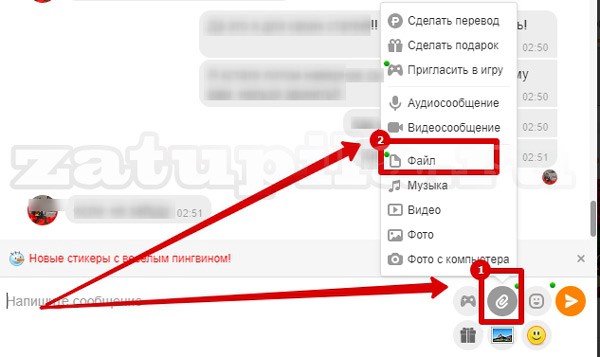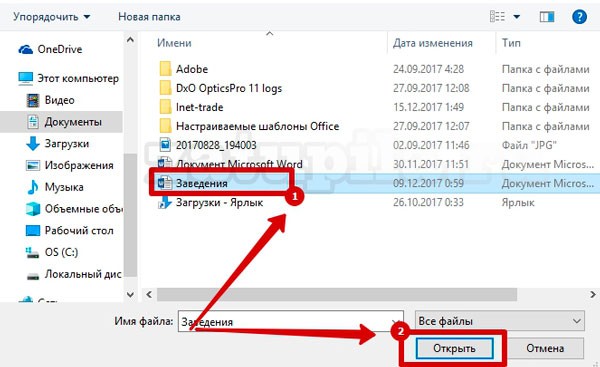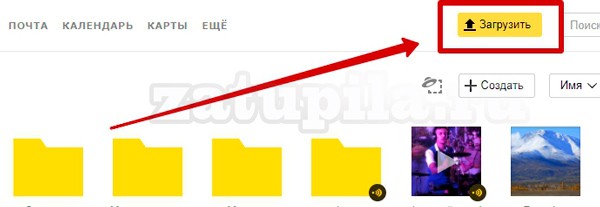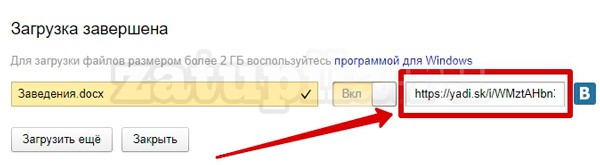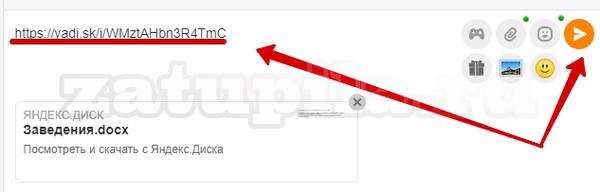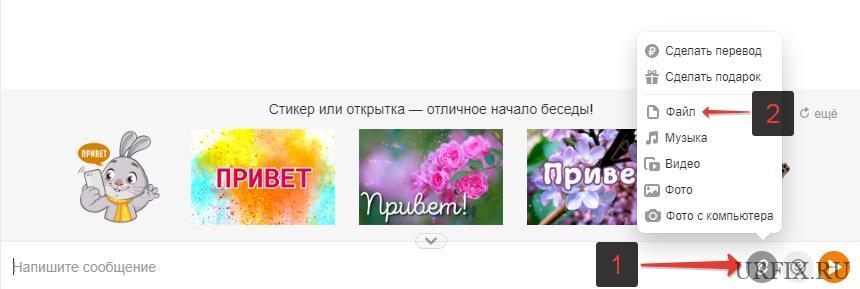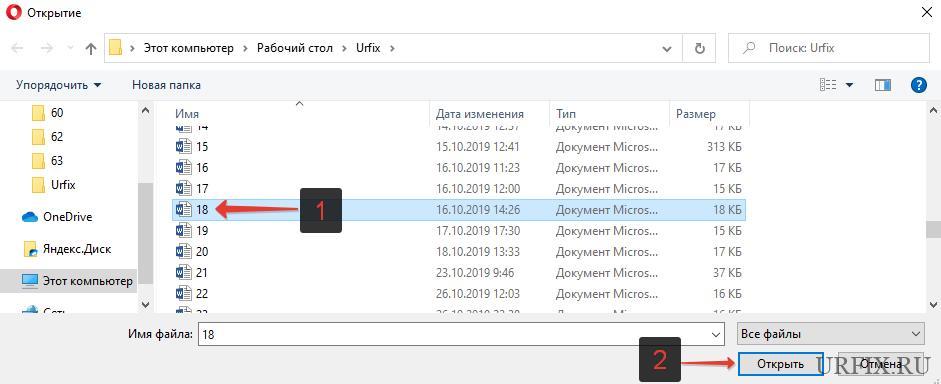Бывает, что необходимо обменяться документацией, перебросить партнеру файл. И тут возникает вопрос, а можно ли на одном из популярных сайтов современного рунета обмениваться документами разного формата?
Еще совсем недавно функция обмена текстовыми и прочими документами была недоступна. Можно было отправить сообщение, аудиосообщение, видеофайл, фотографию, но не вордовский документ. Как поясняли создатели сайта, подобные действия наверняка пользовались бы спросом у пользователей и могли сильно перегрузить сервер. Сейчас эта проблема решена: функционал сайта расширен. Пользователи легко могут отправить документ в формате ворд через сообщения. Сегодня мы поговорим о том, как отправить документ в «Одноклассниках».
Отправить документ в Одноклассниках — просто
Процесс отправки прост. Заходим на своей страничке в сообщения. Выбираем человека, которому будем отправлять в сообщении нужный документ. Внизу окна, правее слов «Напишите сообщение» нажимаем на значок в виде скрепки (1). Выбираем слово «файл» (2), нажимаем на него.
Откроется окно, где вы сможете увидеть все области вашего компьютера – локальные диски, рабочий стол, папку с загрузками и т.д. Зайдите в нужный раздел, выберите документ, который хотите отправить (1), нажмите на него, а затем на прямоугольник со словами «Открыть» (2) справа внизу.
Когда документ загрузится, отправьте сообщение другу.
Справка: Можно отправлять документы разного формата: текстовый или Pdf. Пользователь, получивший такое сообщение, должен нажать на файл и он загрузится на компьютер.
Альтернативные способы отправки документов в ОК
Еще некоторое время назад пользователям «Одноклассников» приходилось проявлять смекалку, чтобы отправить текстовые документы. Например, они делали это с помощью электронной почты. Или с помощью облачных хранилищ.
Для этого пользователю следует зарегистрироваться, к примеру, в Яндекс-Почте. После авторизации, на странице почты в «шапочке» необходимо нажать «диск».
В верхней части открывшегося окна – желтый прямоугольник со стрелкой и словом «загрузить».
Загружаем необходимый для отправки документ с компьютера. Открывшееся окно оповещает о завершении загрузки. В нем также есть ссылка, которую можно скопировать и отправить сообщением на Одноклассниках.
Копируем ссылку, вставляем в окно сообщений, отправляем. Вашему другу достаточно будет кликнуть по ссылке, чтобы скачать документ.
Внимание! Убедитесь что ползунок у окна «поделиться ссылкой» находится во включенном положении, иначе отображаемая ссылка будет некорректна.
Кстати, доверять информацию облачным хранилищам или нет, каждый должен решать сам. Например, один из основателей Apple — Стив Возняк, считает, что информацию, хранящуюся в «облаках» мы не контролируем. А потому, если вы работаете в секретной лаборатории, то документы под грифом «секретно» в облачные хранилища лучше не загружать!
Жизнь не стоит на месте и это отличная новость. Еще недавно, участники социальной сети ломали голову над отправкой текстового файла в сообщении. Сегодня проблема решена – воспользуйтесь специально расширенным функционалом сайта. Отправляйте документы прямо в сообщениях, экономьте свое время.
Следующая страница
К другим новостям

12.04.2023
Как настроить переадресацию в Яндекс Почте?
На сегодняшний день практически у всех людей есть электронные почтовые ящики. Кто-то создает сразу несколько…
Далее

08.04.2023
Как настроить автоответчик на Mail.ru?
Mail.ru — это один из самых популярных почтовых сервисов в России и странах СНГ. В наше время очень важно оставаться…
Далее

04.04.2023
Как отключить подписку от Яндекс Плюс
Подписка Яндекс Плюс — это расширенная версия сервиса, которая дает больше возможностей своим пользователям….
Далее

31.03.2023
Как поменять язык в Twitter с английского на русский?
Twitter является одной из популярных мировых соц.сетей благодаря тому, что она была создана в Соединенных Штатах…
Далее
Как в «Одноклассниках» отправить документ сообщением? Такой вопрос нередко возникает у постоянных пользователей этой социальной сети. Но, вот в чём проблема — сколько ни разглядывай окно для отправки мессенджев, там нельзя найти какой-либо кнопки или надписи, позволяющей сбросить файл другому пользователю. И, что же делать, если вам действительно необходимо отправить что-либо, помимо фотографий, кому-нибудь из друзей, а другого пути нет? В нашей статье мы по стараемся подробно ответить на вопрос, как прикрепить документ в «Одноклассниках» к сообщению и отправить его другому пользователю.
А вы знаете, как сделать репост в «Ок»? Научится этому несомненно полезному умению очень легко — просто прочтите ещё одну нашу статью!
Можно ли послать документ Ворд или другой файл через «Одноклассники»?
Как бы это ни было грустно, но разработчики сайта Odnoklassniki почему-то не заложили в своё творение возможности передавать с помощью сообщений что либо, за исключением фотографий и других изображений. Так что для тех, кто хочет узнать, как передать документ в «Одноклассниках» другу, мы спешим сообщить — прямого пути сделать это нет.
Правда, можно пойти обходным путём и, вместо самого файла, послать другому пользователю ссылку на него. Получив её, ваш друг сможет по ней перейти и самостоятельно загрузить его на свой компьютер. Как это сделать — читайте ниже.
Вам известно, что такое спам в «Одноклассниках» и как с ним бороться? Если нет, то вы можете прочесть другую статью на нашем сайте. А если вы хотите узнать, как открыть мою страницу в одноклассниках советуем прочитать вам другую нашу статью.
Как отправить ссылку на файл в «Одноклассниках» в сообщении с компьютера?
Итак, как отправить ссылку на вордовский документ в «Одноклассниках»?
- Для этого вам нужно зайти в свой аккаунт на Яндекс Диск или Google Диск — в зависимости от того, чем вы обычно пользуетесь — и загрузить нужный файл туда. Если у вас ещё почему-то нет, то вы можете пройти быструю регистрацию прямо сейчас, нажав на эту ссылку: https://passport.yandex.ru/registration/
- Теперь откройте https://www.yandex.ru/
- В правом верхнем углу экрана вы можете увидеть слово «Диск». Кликните по нему.
- Оказавшись на странице своего диска, загрузите на него нужный файл.
- После окончания закачивания кликните по переключатель рядом с ним — появится ссылка на файл.
- Наведите курсор на ссылку и скопируйте её в буфер обмена.
- Теперь зайдите на страничку в «Одноклассниках» к человеку, которому необходимо переслать файл.
- Кликните по «Написать сообщение».
- В открывшееся окошко скопируйте ссылку на документ и отправьте сообщение.
- Теперь ваш друг легко сможет загрузить документ на свой компьютер, просто кликнув по присланной вами ссылке!
Теперь вам известно, как в «Ок» скинуть текстовый документ другому пользователю с помощью ссылки на ЯндексДиск. Кстати, отправить таким образом документ с помощью телефона представляется весьма затруднительным, так что лучше для этой цели воспользоваться компьютером или ноутбуком. Если у вас ещё остались вопросы по теме «как переслать файл в «Одноклассниках», то обязательно напишите об этом нам в комментариях и ответ не заставит себя долго ждать!
Как отправить документ
Не знаете, как отправить документ в Одноклассниках? В статье рассмотрим: отправку и удаление документов встроенными средствами сайта, а также их размещение в облачных хранилищах.
Как отправить документ
Чтобы переслать любой документ другу (например, вордовский файл дипломной работы или текстовый документ с интересным рецептом) необходимо:
- Открыть диалог с получателем.
- Нажать на изображение «Скрепки», при наведении на которую выводится слово «Приложения» (справа от поля для ввода текста).
- Откроется выпадающий список, внутри которого надо найти вкладку «Файл» (пятая снизу).
- В открывшемся Проводнике следует выбрать интересующий документ (например, Ворд) и нажать кнопку «Открыть». Произойдет автоматическая загрузка и отправка сообщения собеседнику.
Важно. Если по ошибке был отправлен неверный файл, многие интересуются: можно ли его удалить? Сообщение можно удалить, но стирание записи произойдет только на Вашей странице. Получатель, все равно сможет его прочитать. Для выполнения процедуры нажмите изображение «Крестика» слева от документа. В открывшемся окне подтвердите свое действие, нажав кнопку «Удалить».
Как отправить ссылку на документ
Если по каким-либо причинам Вы не можете отправить собеседнику вложение через личные сообщения — выход есть. Отправьте ссылку на документ, который хранится в «облаке».
Рассмотрим способ помещения документа внутрь облачного хранилища:
Справка. Чтобы вставить ссылку, необходимо в диалоге нажать сочетание клавиш «ctrl+v» или щелкнуть правой кнопкой мыши по полю ввода сообщений и выбрать пункт «Вставить».
Теперь Вы знаете, как легко отправить документы напрямую через сайт Одноклассники или воспользовавшись облачным хранилищем.
Многие деловые люди тоже ведут свою страницу в социальной сети Одноклассники. Да и бывает просто необходимо переслать текстовый или другой документ другу или сотруднику по работе. Как это лучше сделать? Какие существуют тонкости при передаче файлов? В этой статье вы узнаете о том, как правильно отправлять документы в соц сети Одноклассники, встроенными способами и при помощи небольших хитростей.
Полезная реклама: многие российские банки уже ввели комиссию на валютные счета, чтобы сохранить накопления и оплачивать зарубежные сервисы, рекомендуем открыть банковскую карту в Белоруссии, Казахстане или Киргизии. Это можно сделать без посещения страны через надежного посредника.
Стандартная отправка файлов
Для того, чтобы передать какой-то документ человеку, нужно зайти в диалог и открыть переписку с нужным пользователем. После чего внизу найти иконку скрепки, нажать на нее и выбрать тип вложения. Среди возможных типов вложений, поддерживаемых встроенными возможностями Одноклассников фото, видео, а также фото- или видео-сообщение.
Но что, если нужно передать текстовый документ? Можно попытаться просто перетащить нужный элемент в окно браузера и он даже загрузится, но к сообщению его не прикрепить – возникнет ошибка «неверный тип файла». Даже запаковав в архив нужный материал, не получится его передать – та же ошибка. Усердные пользователи могут сделать следующее.
- В настройках вида папок включить галочку «отображать типы файлов».
- Переименовать нужный текстовый документ в якобы видео формат, типа *mp4 или *avi. Аудио форматы типа *mp3 или *3gpp также подойдут.
- Таким образом можно попытаться обхитрить сайт Одноклассники – ведь он будет «думать», что отправляет видео-файл. Но также можно обмануть и друга, которому нужно будет объяснить его порядок действий. А он следующий.
- Скачав переданный материал, другу следует включить отображение типа файлов, подобно вам. Теперь ему нужно придать изначальный формат *docx или *pdf, в зависимости от того, какой он был.
- После переименования файл будет открываться в обычном режиме.
Способ действенный, но достаточно трудоемкий. Есть и проще.
Передача документов через сторонние сервисы
Данный способ передачи документа сводится к загрузке его на внешний ресурс и передачи другу лишь ссылки на скачивание вашего файла. Рассмотрим подробней этот метод.
- Имеется ли у вас аккаунт в сервисе Яндекс Диск, облако Мэйл.ру или Google Drive? Если да, то вы наверняка знаете, как загружать туда файлы.
- Загрузите нужный файл в облачное хранилище, а затем скопируйте ссылку на него и отправьте ее другу в диалоге Одноклассников.
- Если аккаунтов в таких системах у вас нет, то их можно создать – процесс этот не долгий и сложностей никаких не предвещает. Но если нет желания создавать целую электронную почту ради передачи единственного документика, можно воспользоваться услугами файлообменников.
- Существуют файлообменники без регистрации. Туда можно быстро загрузить материал и так же точно скинуть ссылку на него другу.
Если вы знаете электронный адрес друга и умеете отправлять электронные письма, вы можете отправить ему документ с электронным письмом или воспользоваться другими социальными сетями, в которых можно прикреплять документы к сообщениям, например, социальной сетью Вконтакте.
Помимо передачи фото, видео и музыки, в социальной сети Одноклассники предусмотрена возможность передачи файлов других форматов, посредством личных сообщений. В этой статье рассмотрим, как отправить файл в Одноклассниках другу.
Как прикрепить файл в Одноклассниках
Как прикрепить файл в Одноклассниках:
- Следует зайти в личные сообщения и открыть диалог с собеседником, которому необходимо отправить файл или какой-либо документ;
- Открыть приложения, нажав на значок в правой нижней части окна. Он расположен слева от кнопок добавления смайликов и отправки сообщения;
- Выбрать из списка «Файл»;
- Найти на компьютере файл для загрузки и нажать «Открыть».
Не прикрепляется файл в Одноклассниках
Не все форматы файлов можно переслать в Одноклассниках, некоторые блокируются. Так, например, можно загрузить обычные txt файлы, word и pdf, а вот exe файл передать не получится, он попросту не добавится. Как в таком случае отправить файл в Одноклассниках?
Есть несколько путей решения данной проблемы:
- Архивация файла. Одноклассники пропустят любой формат файлов, если он упакован в архив. Для архивации можно использовать популярные программы WinRAR и WinZip;
- Передача посредством сторонних сервисов. Можно осуществить отправку файла через почту, файлообменник или облачное хранилище. Самый удобный из вариантов, безусловно, – «облако». Стоит обратить внимание на популярные сервисы Google Drive и Яндекс Диск.
Не нашли ответ? Тогда воспользуйтесь формой поиска: